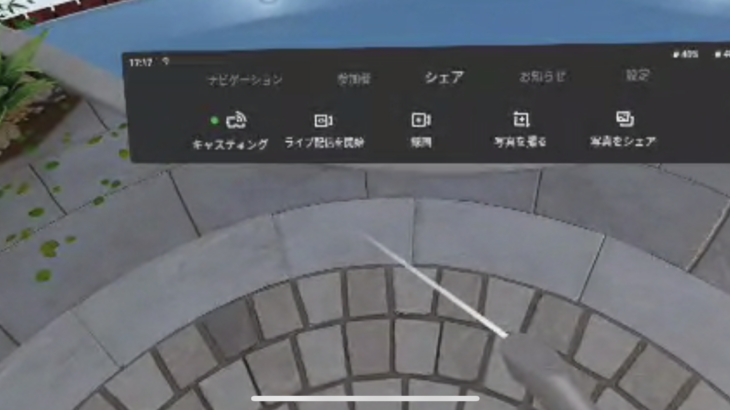2018年5月に販売が開始された『Oculus Go(オキュラスゴー)』。リリースされた後も、新しいアプリのリリースやアップデートが続いており、2018年10月にVRの画面を共有できる『キャスト機能』が実装されました。
キャスト機能とは

キャスト機能は、9月のOculus Connect 5(OC5)で発表された新機能です。VRで見ている画面を、スマートフォンにキャスティング(画面の映像をリアルタイムに出力)することができるため、VRを体験していない人にも、何を体験しているのかを共有し、いっしょに楽しむことができます。
まだベータ版であるとの事ですが、開発者モードでなくともすでに利用できるようになっています。
キャスティングのやり方
準備編
Oculus Go以外にも、Oculusアプリがインストールされており、Oculus Goと連携をしているスマートフォンが必要です。また、Oculus Goとスマートフォンは、同じwi-fiに接続している必要があります。
- Oculus Go 本体
- Oculus Goをと連携しているスマートフォン
- wi-fi環境(Oculus Goとスマートフォンが接続している)
接続編
まず、スマートフォン側でOculusアプリを立ち上げます。一番右の「設定」タブを開き、Oculus Goと接続されていることを確認します。
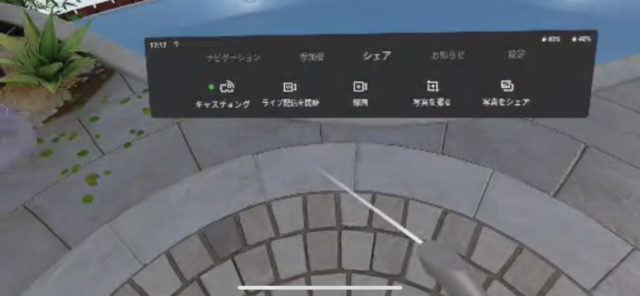
次に、Oculus Go側でキャスティングの設定を行います。ホーム画面、「シェア」タブの一番左にある「キャスティング」を選択します。
するとスマートフォン側で、キャスティングの受け入れを確認する画面が出るため、許可してください。

これでスマートフォンにOculus Goの画面がキャスティングされます。
キャスティング中は、Oculus Goの視界右上に赤色の丸い点が表示されます。VR体験者の視界を遮らないためなのか、中心よりもかなり右上ずれているため、赤点を中心に視界を動かしていると、意図した部分とずれた画面を共有してしまいます。また、画面の比率の違いもあるのか、スマホ側の見える範囲は、視界よりもかなり狭いようです。この辺りは、アップデートでうまく調整できるようになるといいですね。

周りと楽しめる!キャスト機能の魅力
VRは、他の人に状況が見えにくいため、1人の時にしか利用しにくいという弱点があります。
この点をうまくクリアしているのが『PSVR』。PSVRは、PS4の出力した映像をそのままテレビに捨りょくすることができるため、リビングでPSVRをやっていても、何をしているのか他の人も見て楽しむことができます。中でも、無料で遊べるパーティーゲーム『THE PLAYROOM VR』は、VR画面と別の映像をTVに出力できるという、PSVRの強みをいかしたゲームです。

Oculus Goのキャスト機能は、さすがにPSVRの様に別の画面を出力することはできませんが、それでも画面を共有できることで広がる楽しみがあります。
たとえば、VRゲームであれば、周りにいる人がアドバイスをしたり、一緒に楽しんだりといったことができます。
個人的には、旅行などで撮影した360度写真を、家族で一緒に楽しむことができることがかなり大きいと思っています。
VR画面内の写真をみて、「ここ懐かしいねー」といっても周りに伝わらなかったのに、キャスト機能によって一緒に共感できるということは、とても大きいと思います。
Hawaii 7 – Spherical Image – RICOH THETA
Oculus Goの良さは、本体だけで楽しめることや、軽量な本体と負荷の少ないゴムバンド、開放的なスピーカーなど、そのカジュアルさです。また、価格も2万円台からと、他のVRヘッドセット比べて圧倒的に安く手に入ることもポイントが高い点でしょう。
時にはゲーム、時には思い出の写真を。家族でVRを楽しむことができるハードとして、ぜひオススメです。